YouTube 동영상에서 프레임을 추출하는 방법에는 여러 가지가 있지만 프로세스가 쉽고 고품질 결과가 보장되는 방법은 4K Video Downloader Plus 및 VLC Media Player를 사용하는 것입니다.
컴퓨터에 비디오 다운로드
1. 4K Video Downloader Plus를 실행하세요. macOS, Windows, Linux 및 Android에서 사용할 수 있습니다.
2. 다운로드하려는 YouTube 동영상의 링크를 복사하세요.

3. 다운로더의 링크 붙여넣기 버튼을 클릭합니다.

4. 포맷, 품질 및 출력 폴더를 선택하십시오

5. 다운로드를 클릭하세요.
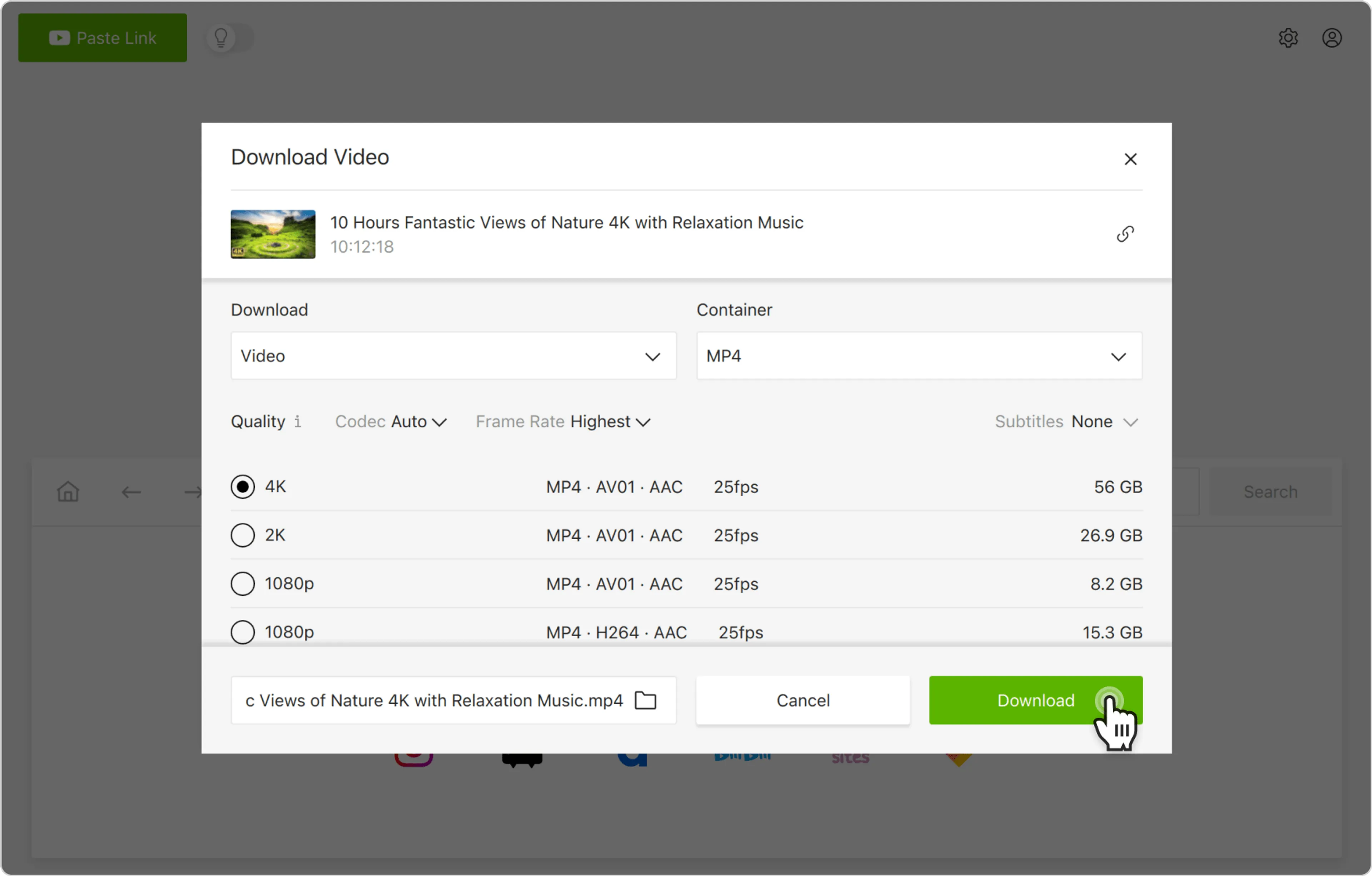
VLC를 이용한 재생 및 추출
1. VLC 미디어 플레이어를 실행하세요.
2. 환경설정(Ctrl + P)으로 이동하고 왼쪽 하단에서 모든 설정 표시를 클릭하세요.
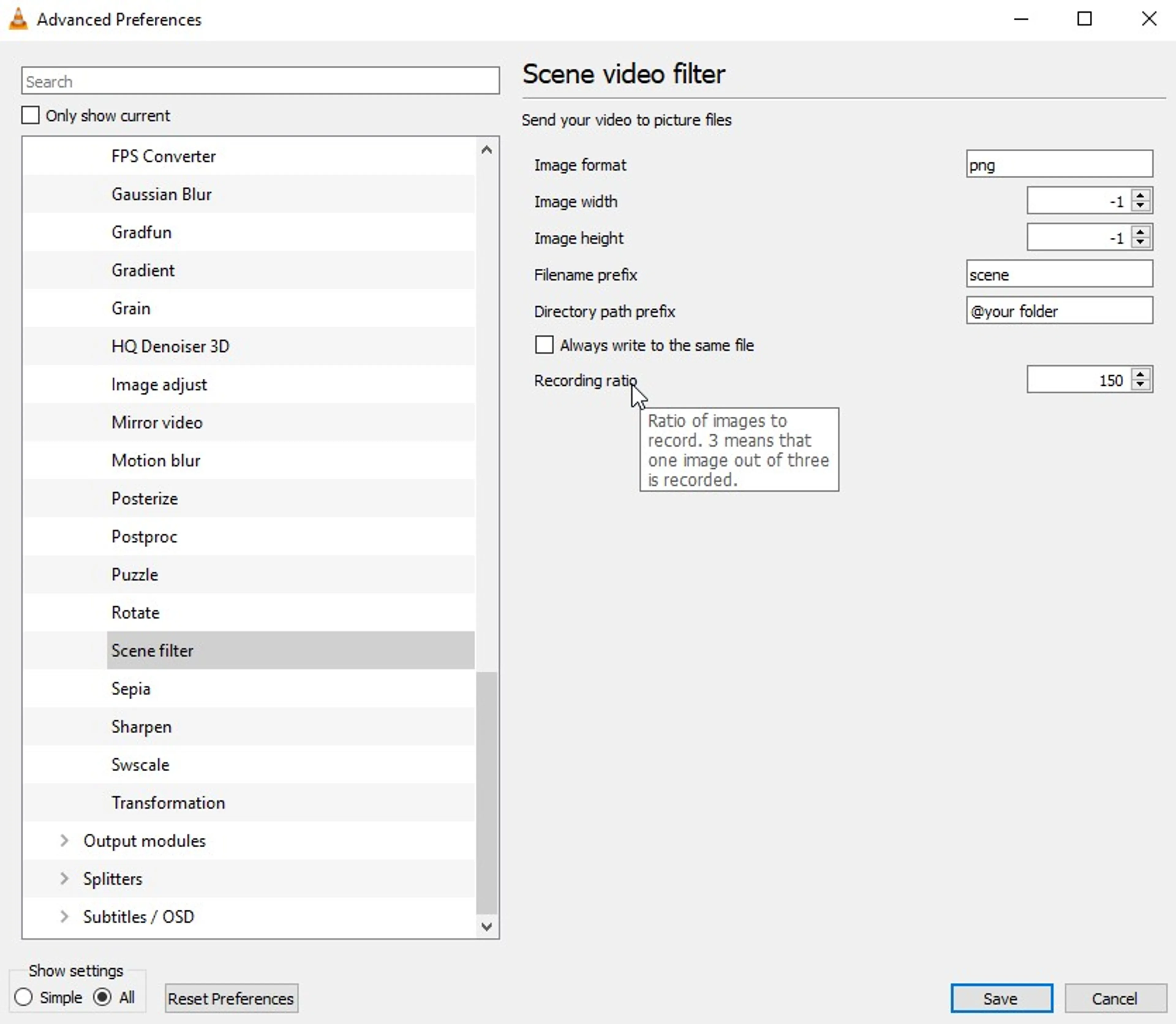
트리에서 동영상 > 필터를 확장하고 장면 필터를 클릭하세요.
원하는 이미지 형식을 설정하고 파일을 저장할 경로를 선택하거나(또는 사진 폴더에 저장하려면 공백으로 두십시오) 녹화 비율도 선택하세요.
비율은 선택한 프레임 수마다 이미지를 저장합니다(예를 들어 비디오가 초당 30프레임인 경우 값이 150이면 5초마다 이미지가 저장됨).
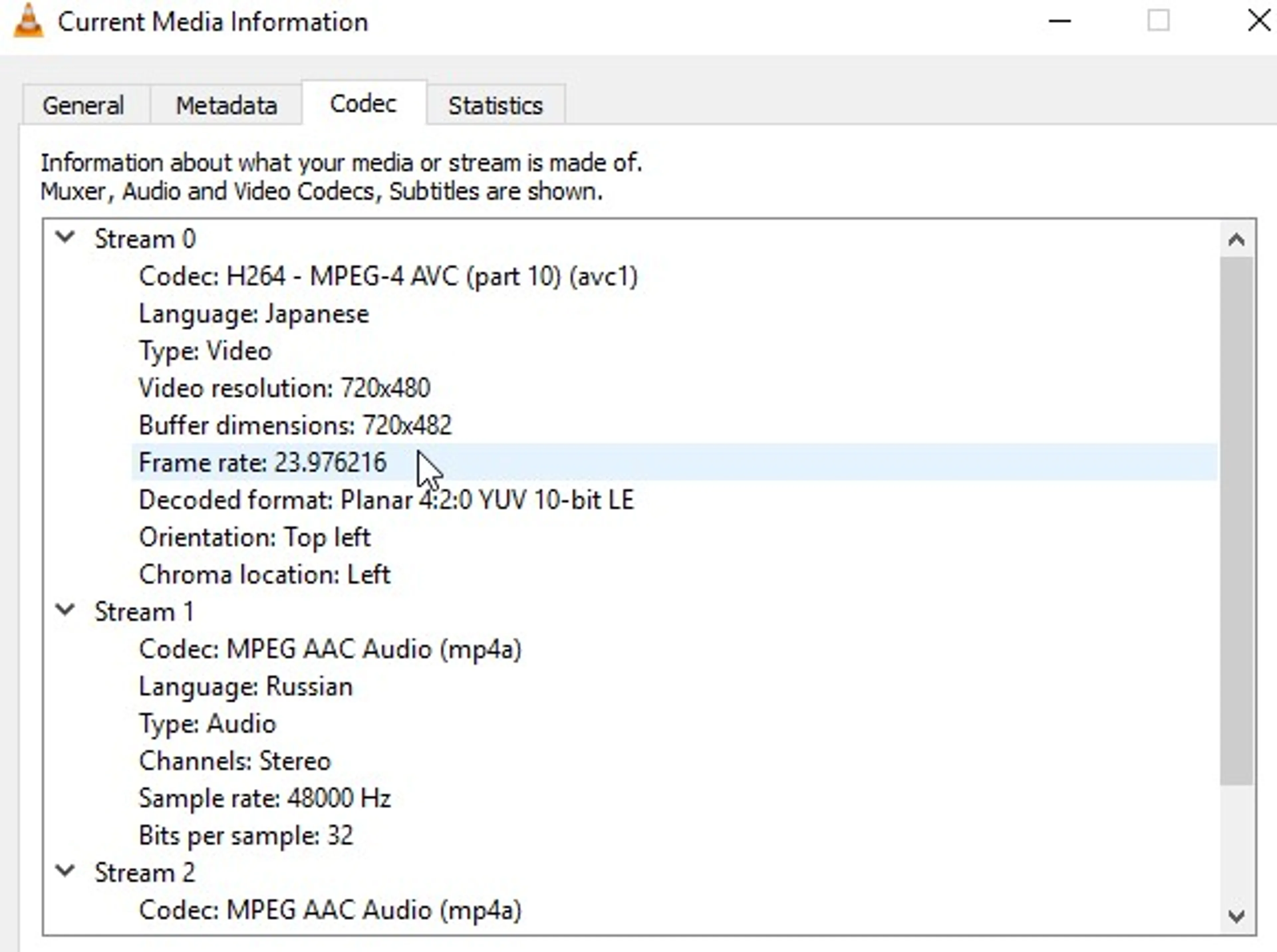
3. 고급 선호 트리 안의 필터를 클릭하고 오른쪽 상단 근처의 장면 필터를 클릭한 뒤, 저장하기를 누르세요.
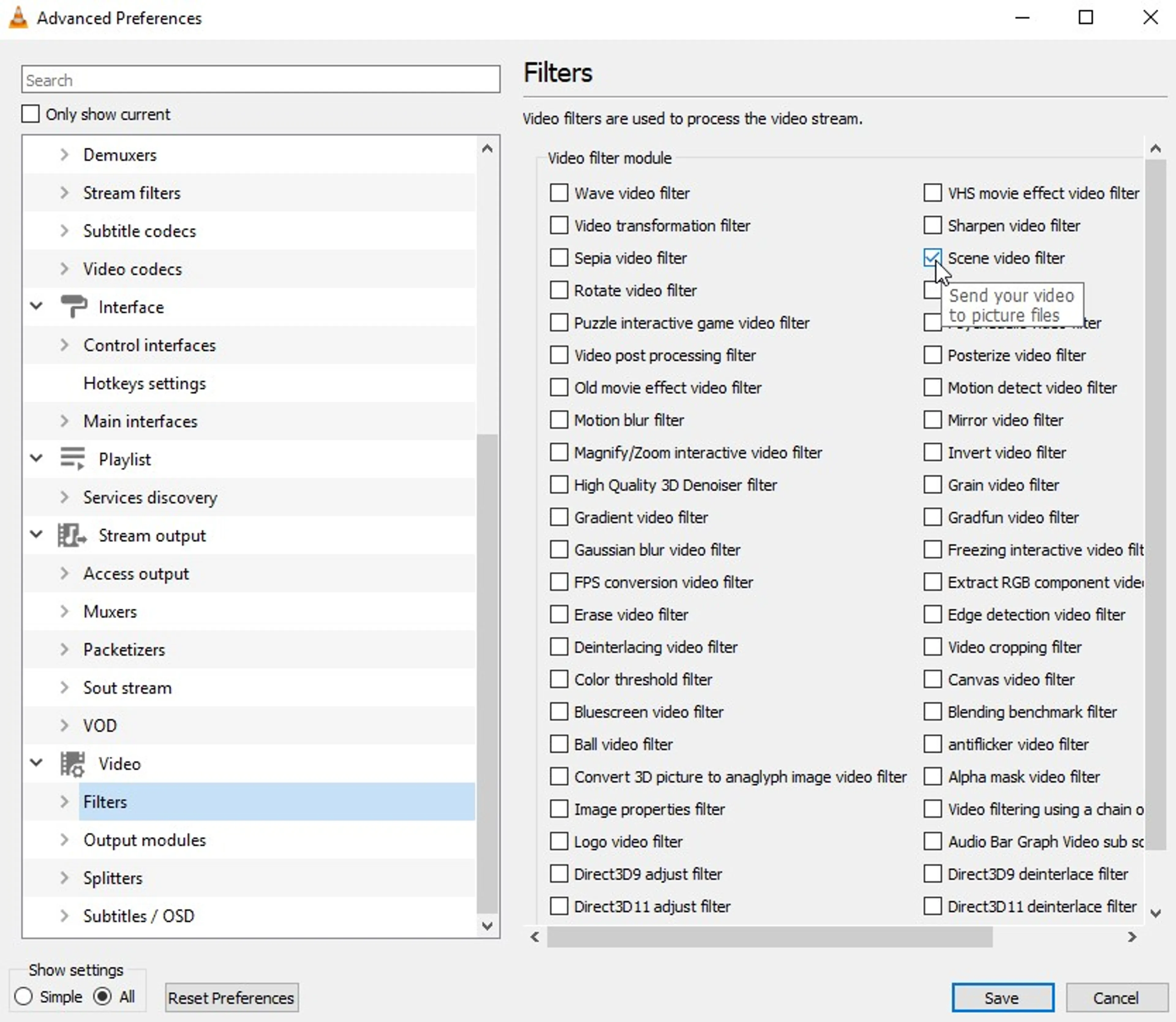
4. VLC를 다시 열고 비디오를 재생하면 자동으로 이미지 저장이 시작됩니다. 필요한 부분 캡처를 마치면 중지를 클릭하세요. 그렇지 않으면 동영상을 일시중지하거나 건너뛴 후에도 플레이어가 계속 저장합니다.
프레임을 추출한 후 장면 필터 옵션을 끄는 것을 잊지 마십시오. 그렇지 않으면 VLC가 추가로 재생되는 각 파일의 비디오 이미지를 저장합니다.